iPhoneデータ復元
-
[PR]
×
[PR]上記の広告は3ヶ月以上新規記事投稿のないブログに表示されています。新しい記事を書く事で広告が消えます。
-
iPhoneで削除された通話履歴を復元する方法
iPhoneの通話履歴には、電話のすべての着信、発信、および不在着信が含まれます。ただし、プライバシーを保護するために、多くの人が通話履歴を削除する場合があります。すばらしいように聞こえますが、iPhoneから定期的に通話ログを削除すると、いくつかの問題が発生します。たとえば、確認コードや重要な電話メッセージを誤って削除すると失われます。iPhoneで削除された通話履歴を復元する方法は?
削除された通話履歴/履歴を復元する方法については、通常、以前に作成したiTunesまたはiCloudバックアップを使用してiPhoneを復元することをお勧めします。以前にiPhoneからバックアップを作成したことがない場合、それらを取り戻すことはできません。
iPhoneから削除された通話履歴を復元することは可能ですか?
データを上書きしない限り、サードパーティのiPhoneデータ復元ソフトウェアはiOSデータベースにアクセスして、削除されたデータを復元できます。
Bitwar iPhone Data Recoveryは、高速で信頼性が高く、強力なサードパーティのiPhoneデータ復元ソフトウェアです。使いやすいユーザーエクスペリエンスとウィザード操作を備えています。そしてそれはメッセージ/通話履歴、連絡先、ブックマーク、リマインダー、メモ、カレンダー、写真、ビデオなどを含むiPhone / iPad / iPodの失われたデータを復元することができます。それはあなたがiPhone 4から削除された通話履歴を直接復元するのを助けることができます/ 4s / 5 / 5s / 6 / 6s / SE / 7/8 / X、バックアップなし。
詳しくは、「iPhoneで削除された通話履歴を復元する方法」をご参照ください。PR -
iOSデバイスで削除されたテキストメッセージを復元する方法
iPhone、iPad、その他のiOSデバイスで誤ってテキストメッセージを削除しましたか? iPhone/iPad で削除されたテキストメッセージを復元するにはどうすればよいですか? この記事では、無料および有料のソリューションを使用して、iPhoneおよびMacで削除されたテキストメッセージを復元する方法について詳しく説明します。
重要なSMSがiPhone、iPad、その他のiOSデバイスから失われたり削除されたりすると、非常に不安を感じることがあります。正直なところ、iPhone 6、7、8、X、iPhone 11、iPad、または使用しているiOSデバイスから削除されたテキストメッセージを復元するには、テキストメッセージアプリ自体を使用して復元することはできません。 iOSシステムはこの機能を提供していないからです。ただし、iPhoneなどのiOSデバイスで削除されたSMSメッセージを取得するのに役立つ他のソリューションまたはサードパーティのSMS回復プログラムを使用できます。
削除されたテキストメッセージを復元する方法
方法1:削除したSMSをバックアップから無料で復元する
削除されたテキストメッセージをバックアップから復元することが、最も簡単で最速の方法です。ただし、メッセージがいつ受信/送信されたか、いつバックアップしたかを知る必要があります。テキストメッセージを受信した時刻がiCloudまたはiTunesでバックアップされた時刻よりも早い場合は、このテキストメッセージに戻すことができます。ただし、最初にiCloudまたはiTunesにバックアップした場合は、SMSを受信します。その後、失われたSMSを回復することはできません。
注:失われたテキストメッセージやその他の情報をiTunesまたはiCloudから簡単に復元できます。ただし、注意が必要です。このリカバリは、新しく生成されたテキストメッセージを含む、電話機で新しく生成されたすべてのファイルをカバーするためです。したがって、利益と損失を計算する必要があります。既存のデータを失うことなく失われたSMSメッセージを回復したい場合。これは少し難しいですが、方法1をスキップして方法2を試す必要があるだけです。
コンピューターなしでiCloudからSMSを回復する
iCloudからのSMSリカバリもiOSの最も簡単な方法の1つであり、iPhoneで操作を実行するだけで済みます。
まず、設定を開く必要があります。
1、「設定」>「一般」>「リセット」を開き、「すべてのコンテンツと設定を消去」をタップします。これにより、現在iPhoneで所有しているすべてのファイルが削除され、バックアップを復元することを選択できるように再度セットアップできるようになります。
2、その後、「Appとデータ」設定に到達するまでiPhoneを再起動しました。
3、「Appとデータ」画面で「iCloudバックアップから復元」をタップし、Apple IDでサインインします。
4、「バックアップを選択」を選択し、iCloudで使用可能なバックアップのリストから選択します。
5、復元後、iPhoneには削除されたテキストメッセージを含め、その日のすべてのファイルが含まれます。
iTunesバックアップからSMSを復元する
iTunesを使用してiPhoneをコンピュータに接続し、定期的に同期する場合は、削除したテキストメッセージをiTunesから復元できます。 iPhoneを同期すると、iTunesは単一のバックアップファイルエントリを作成します。したがって、復元する場合は、これらのバックアップを使用して復元するだけで済みます。
iPhoneをiTunesに接続した後、それを選択します。次に、「iPhoneを復元」をクリックします。ウィンドウが表示され、復元するバックアップを選択できます。適切なバックアップを選択し、「復元」をクリックして完了します。
方法2:サードパーティのデータ復旧ソフトウェアを使用して、削除されたテキストメッセージを復旧する
バックアップがない場合、またはバックアップされていない情報を失いたくない場合は、サードパーティのデータ復旧ソフトウェアを使用して、削除されたSMSを復旧できます。ただし、最初にスマートフォンの使用を中止してください。これは、携帯電話がこれらのメッセージを受信する可能性を減らすためです。何らかのアクションを実行すると、携帯電話のストレージデバイスに新しいデータまたはログが生成される可能性があるため、復元する古いデータを上書きします。
Bitwar iPhone Data Recoveryをインストールするコンピューター(WindowsまたはMacシステム)を見つけます。Bitwar iPhone Data Recoveryをダウンロードしてインストールします。
詳しくは、「iPhone、iPad、iOSデバイスで削除されたテキストメッセージを復元する方法」をご参照ください。 -
iTunesバックアップを暗号化する方法
多くのAppleユーザーは次の問題に遭遇する可能性があります。「iOSデバイスを最新のAppleシステムiOS13にアップグレードした後、特定のiOSデータ(通話履歴、リマインダーなど)をiPhoneファイルレスキューソフトウェアを使用して復元できません。」これはiOSシステムが原因です セキュリティによって決定されます。 しかし、これらのファイルを復元する必要がある場合はどうすればよいですか?
心配しないでください。このチュートリアルでは、iOS13の一部のデータ(通話履歴、リマインダーなど)をできるだけ早く復旧できるようにお手伝いします。 あなたがしなければならない唯一のことは、ローカルのバックアップファイルを暗号化し、それをデータ復旧ソフトウェアのBitwar iPhone Data Recoveryにロードすることです。
iTunesを使用してバックアップを暗号化する方法
ステップ1. Apple iTunesの公式ウェブサイトhttps://support.apple.com/ja-jp/itunesで、コンピュータシステム(MacまたはWindows)に従ってApple iTunesをダウンロードします。
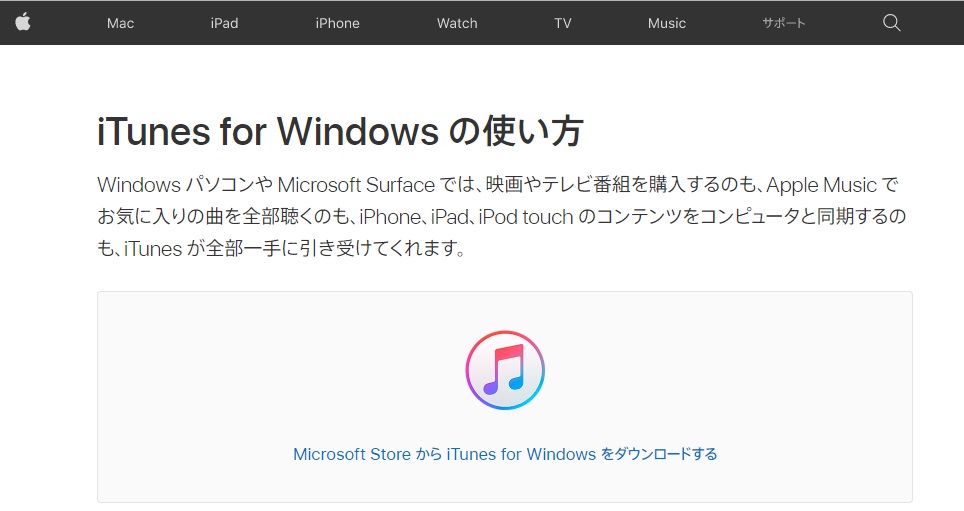
ステップ2.インストールが完了したら、iTunesを起動し、Appleデバイスをコンピューターに接続します。 iTunesの左上隅にあるデバイスアイコンをクリックします。
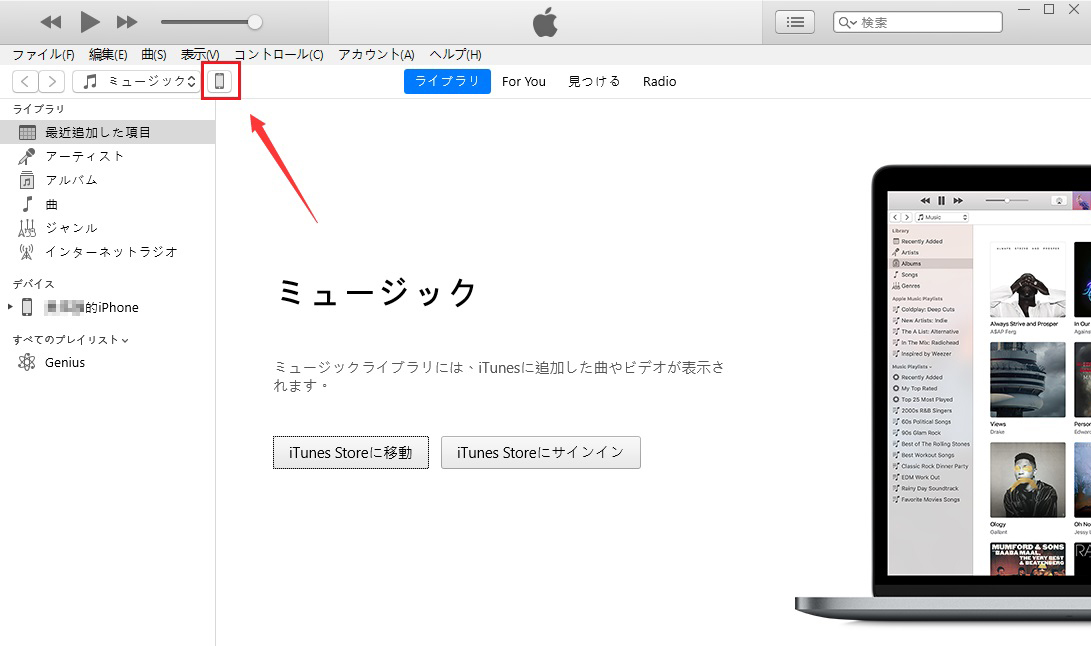
ステップ2.[概要]メニューバーの[バックアップ]で、[ローカルバックアップを暗号化]をオンにします。次に、「パスワードを変更」をクリックし、バックアップを保護するためのパスワードを入力します。
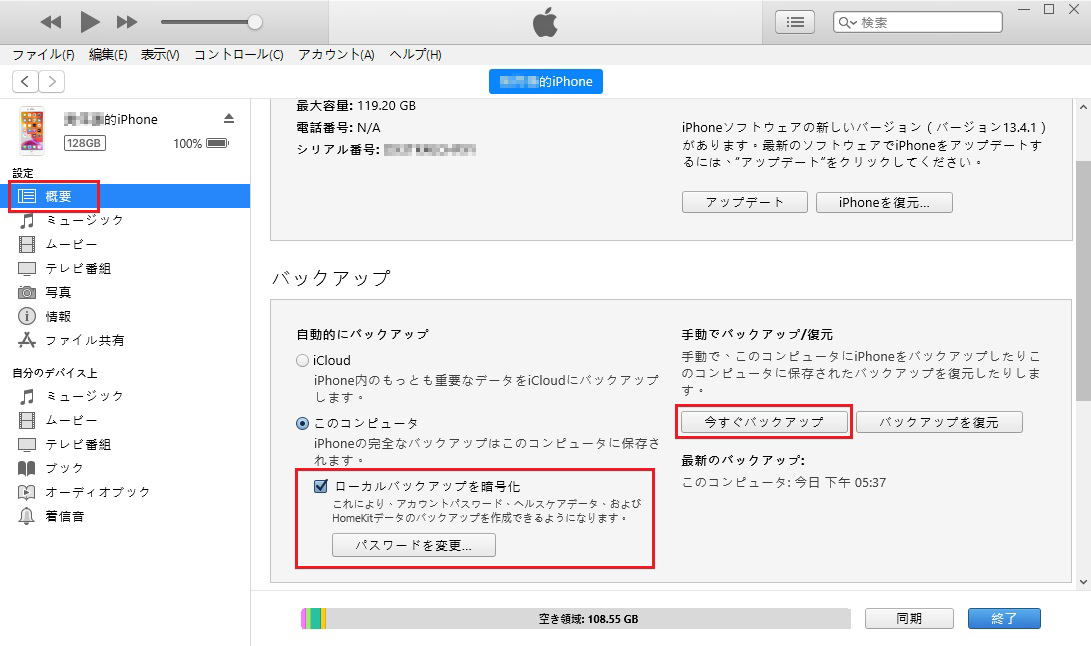
ステップ4.バックアップがを暗号化する完了しました。Bitwar iPhone Data Recoveryを起動します。ソフトウェアが自動的にすべてのバックアップを見つけて一覧表示します。暗号化されたローカルバックアップファイルを参照してリストに追加することもできます。設定したパスワードを入力し、復元する通話履歴またはリマインダーを選択します。
詳しくは、「iTunesバックアップを暗号化する方法」をご参照ください。 -
如何在iPhone上恢復丟失的照片?
iPhone非常擅長拍照,並不比數碼相機好。由於iPhone功能齊全,結構緊湊且易於攜帶,因此許多用戶希望隨時隨地使用iPhone拍照並記錄美好時光。但是,如果您不小心觸摸並刪除了iPhone上的數據,刪除了移動應用程序或手機感染了病毒,則可能會刪除或丟失手機上的數據。我該怎麼辦?如何在iPhone上恢復丟失的照片?
方法1:從照片流中恢復意外刪除的照片
如果啟用照片流,則設備會將手機中的所有照片同步到使用相同Apple ID登錄的iOS設備。如果您已與其他設備同步,請不要先將其他設備連接到網絡,因為連接後相關照片可能會被刪除。設備照片必須在連接到Internet之前保存在計算機上。
方法2:從備份還原
如果您以前備份過iCLoud或iTunes,則可以從這些備份中還原,但是首先需要了解其可行性。
ICLoud的備份速度非常慢,所有數據都與云同步,因此存在個人隱私暴露的風險,因此安全性較低。而且,iCloud存儲空間僅提供5GB。如果要備份照片和電影,則可能需要更多的存儲空間,並且還需要購買增值服務。
●iTunes的存儲限制要小得多,並且已在插槽C中進行備份,因此您可以在插槽C中進行盡可能多的備份。它也很快,因為它是物理傳輸的,而不受網絡的限制。但iTunes備份是備份整個手機,並涵蓋iOS設備的所有信息數據。您無法在備份結果中查看相應的照片或視頻。如果您只想從備份中還原照片,則需要還原整個手機。這可能不是您想要的恢復。
方法3:使用iPhone數據恢復軟件
由於上述原因,您需要iPhone照片恢復軟件才能更好地解決該問題。為什麼選擇iPhone照片恢復軟件?恢復軟件必須滿足的特徵如下。
1.掃描到您的計算機並直接查看。
2.存儲容量不受限制,取決於目標磁盤的大小。
3.有選擇地僅還原iPhone照片和視頻數據
幸運的是,Bitwar iPhone Data Recovery可以滿足上述所有要求。專業的iPhone照片數據恢復軟件,具有易於使用的用戶體驗和嚮導操作。您可以通過三個步驟來恢復數據。即使是陌生的人也可以通過計算機操作輕鬆找到丟失的數據。它可以恢復iPhone / ipad / iPod上丟失的數據,包括照片,視頻,聯繫人,消息,便箋,通話記錄,書籤,提醒,日曆。
如何使用Bitwar iPhone數據恢復恢復iPhone手機照片
實際上,除非您的手機已重置,否則通常您將有機會檢索大部分照片和其他數據。但是,我們建議您停止使用智能手機,刪除照片後立即掃描並還原它。否則,如果照片被其他數據或使用過程中生成的緩存覆蓋,則可能無法檢索它們。
在Windows或Mac OS上安裝Bitwar iPhone Data Recovery之後,您可以立即啟動專業的iPhone數據恢復軟件-Bitwar iPhone Data Recovery可以免費掃描和恢復!
閱讀更多?如何在iPhone上恢復丟失的照片? -
iPhoneデータを復元する方法?
iPhoneはスペースが限られているため、iPhoneの速度を上げ、新しく生成されたデータ用のスペースを提供するために、iPhoneの残りのスペースを整理する必要があることがよくあります。ただし、整理中に誤ってスマートフォンから重要なデータを削除した場合はどうすればよいですか? iPhoneデータを復元する方法?
多くの人々が写真を撮ったり、リアルタイムでチャットしたりするなどのアプリを使用しているので、彼らは携帯電話に多くのデータ、データ、写真、ビデオ、その他のデータを保存しています。ただし、iPhoneのメモリのサイズは固定されているため、アップグレードメモリを追加することはできません。携帯電話用のスペースを確保するのに十分なスペースがないことをメモリが示している場合は、データを確実にクリアします。
写真、チャットの履歴、ショートメッセージなどは、しばしば削除されます。 APPを使用した一括削除または定期削除により、多くのデータが誤って削除されることがよくあります。 iPhoneの重要なデータが誤って削除された場合、これらの写真を保存する機会はありますか?
もちろんです。写真、ビデオ、連絡先、メッセージなどをすばやく回復するには、プロのiPhoneファイル回復ソフトウェアであるBitwar iPhoneデータ回復を使用してください。今すぐダウンロードして使用してください!
Bitwar iPhone Data Recoveryは、使いやすいユーザーエクスペリエンスとウィザード操作を備えたプロフェッショナルなiPhoneデータリカバリーソフトウェアで、わずか3つのステップでデータをリカバリーできます。慣れていない場合でも、失われたデータを簡単に見つけることができます。
詳しくは、「iPhoneデータを復元する方法?」をご参照ください。
- 前のページ
- Home
- 次のページ
